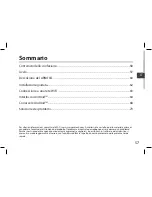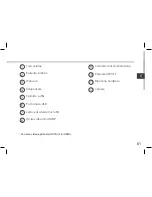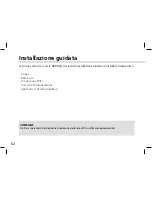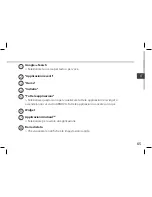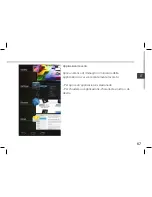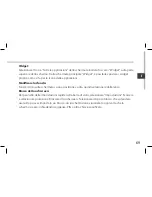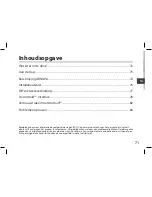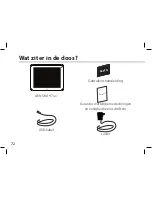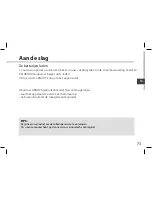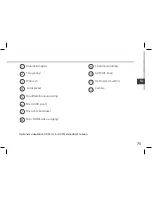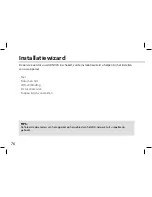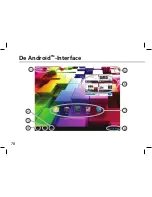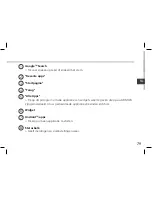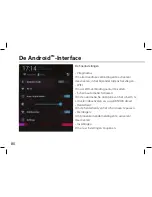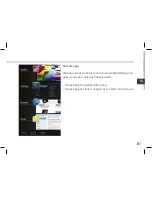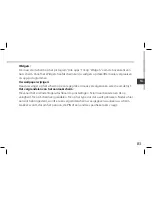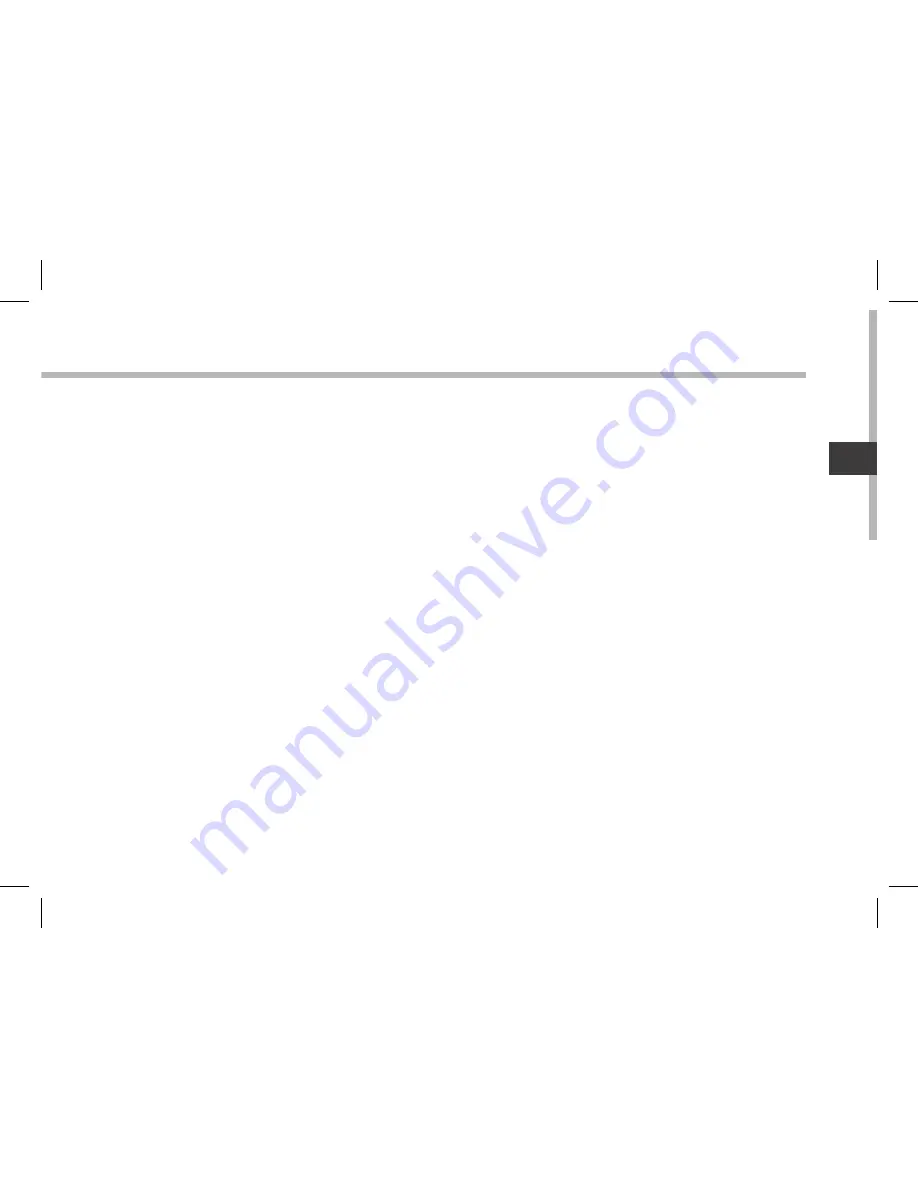
69
IT
Widget:
Selezionare l’icona "Tutte le applicazioni" della schermata iniziale. Toccare i "Widget" sulla parte
superiore dello schermo. Dalla schermata principale "Widget", è possibile spostare i widget
proprio come si fa per le icone delle applicazioni.
Modificare lo sfondo:
Tenere il dito sulla schermata su una posizione vuota, quindi selezionare dall’elenco.
Blocco del touchscreen:
Dal pannello delle impostazioni rapide nella barra di stato, selezionare "Impostazioni". Scorrere
e selezionare protezione. Bloccare il touchscreen. Selezionare il tipo di blocco che si desidera
usare. Dopo aver impostato un blocco, un lucchetto viene visualizzato ogni volta che lo
schermo si apre, richiedendo sequenza, PIN o altra chiave specificata.
Summary of Contents for ARNOVA 97 G4
Page 4: ...4 4 5 7 6 8 9 10 3 2 1 12 11 Description of the device ...
Page 8: ...8 1 2 3 5 6 7 8 4 The AndroidTM Interface ...
Page 18: ...18 4 5 7 6 8 9 10 3 2 1 12 11 Description de l appareil ...
Page 22: ...22 1 2 3 5 6 7 8 4 L interface AndroidTM ...
Page 32: ...32 4 5 7 6 8 9 10 3 2 1 12 11 Beschreibung des ARNOVA ...
Page 36: ...36 1 2 3 5 6 7 8 4 Die AndroidTM Benutzeroberfläche ...
Page 46: ...46 4 5 7 6 8 9 10 3 2 1 12 11 Descripción del ARNOVA ...
Page 50: ...50 1 2 3 5 6 7 8 4 El Interfaz AndroidTM ...
Page 60: ...60 4 5 7 6 8 9 10 3 2 1 12 11 Descrizione del ARNOVA ...
Page 64: ...64 1 2 3 5 6 7 8 4 Interfaccia AndroidTM ...
Page 74: ...74 4 5 7 6 8 9 10 3 2 1 12 11 Beschrijving ARNOVA ...
Page 78: ...78 1 2 3 5 6 7 8 4 De AndroidTM Interface ...
Page 88: ...88 4 5 7 6 8 9 10 3 2 1 12 11 Descrição do ARNOVA ...
Page 92: ...92 1 2 3 5 6 7 8 4 A Interface AndroidTM ...
Page 102: ...102 4 5 7 6 8 9 10 3 2 1 12 11 Описание устройства ...